Cómo hacer una publicación en Tumblr con varios gifs
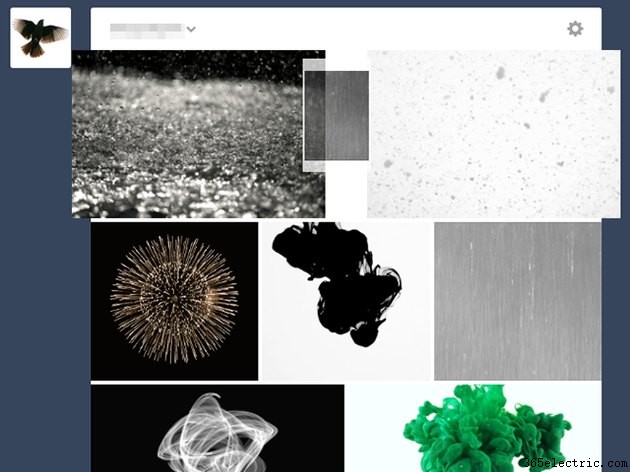
Crear una publicación de fotos con varias imágenes, lo que se conoce en la jerga de Tumblr como un conjunto de fotos. -- funciona de la misma manera ya sea que esté utilizando imágenes fijas, GIF animados o una combinación de ambos. Cada conjunto de fotos puede contener un máximo de 10 imágenes; después de haber cargado las imágenes que desea usar en el formulario de publicación, puede reorganizarlas antes de publicarlas para que el conjunto de fotos se vea exactamente como lo desea.
Paso 1
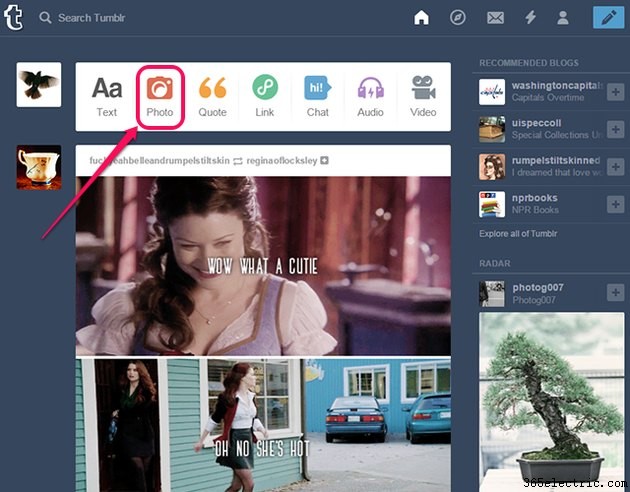
Haz clic en la foto botón para crear una nueva publicación de fotos.
Paso 2
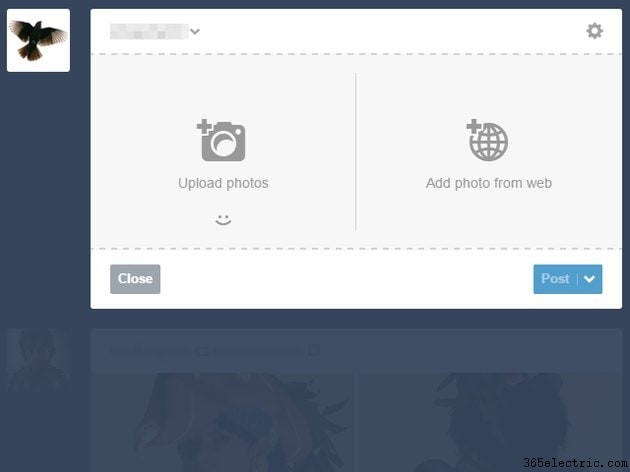
Haz clic en Subir fotos o Agregar fotos desde la web , dependiendo de si los GIF están guardados en su disco duro o no, y comience a agregar los GIF a la publicación.
Si todos los GIF que desea agregar están en una sola carpeta en su disco duro, puede cargarlos todos simultáneamente:haga clic en el primer GIF en la carpeta, mantenga presionada la tecla Shift y haz clic en el último GIF de la carpeta para seleccionarlos todos. Si hace esto, omita el siguiente paso.
Paso 3
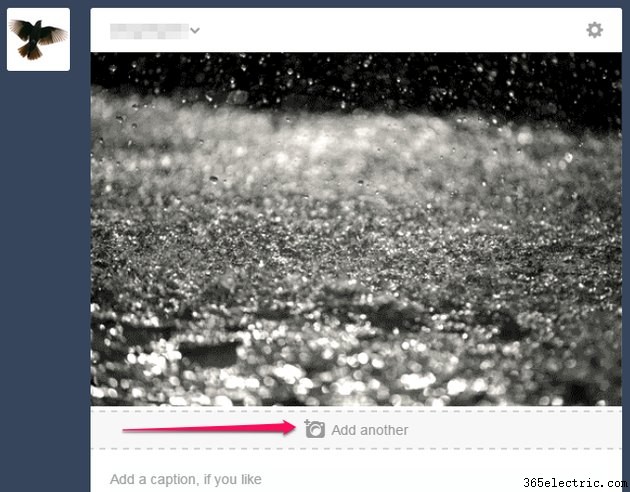
Haga clic en Agregar otro para agregar más GIF a la publicación hasta que los hayas cargado todos.
Este botón aparece después de que se haya cargado una primera imagen en una publicación de fotos y muestra un ícono de cámara o un ícono de globo terráqueo, dependiendo de si cargó la imagen original desde su disco duro o desde la Web. Si el botón tiene un icono de cámara, al hacer clic en él se abre una ventana de exploración para cargar más imágenes desde su disco duro; si tiene un icono de globo terráqueo, al hacer clic en él se convierte en un campo de texto donde puede pegar una URL en una imagen. Manteniendo pulsada Alt antes de hacer clic en el botón cambia su funcionalidad, permitiéndole cargar algunas imágenes desde la Web y algunas desde su disco duro si es necesario.
Paso 4
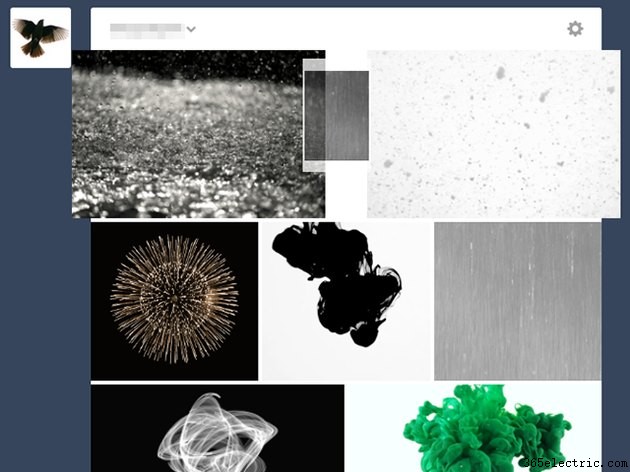
Arrastra y suelta los GIF para reorganizarlos hasta que el conjunto de fotos tenga el aspecto que deseas.
Paso 5
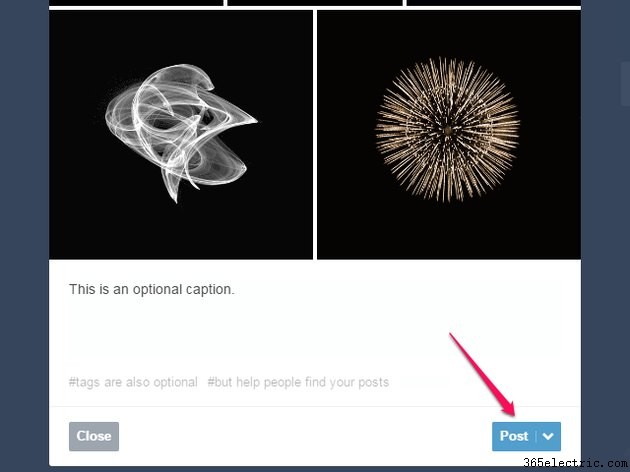
Complete el resto del formulario de publicación a su gusto; por ejemplo, puede agregar un título o etiquetas. Cuando termines, haz clic en Publicar .
Consejo
La forma más rápida de crear un conjunto de fotos es tener todos los GIF guardados en su disco duro en la misma carpeta, ya que luego se pueden seleccionar y cargar simultáneamente. Si los GIF que desea usar están dispersos en varias carpetas o están alojados en línea, considere consolidarlos en una sola carpeta en su disco duro para ahorrar tiempo.
Advertencia
En el momento de la publicación, los GIF están limitados a un tamaño de archivo máximo de 2 MB. Tumblr cambiará automáticamente el tamaño de los GIF más grandes, lo que puede hacer que pierdan su animación y se conviertan en imágenes fijas.
